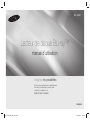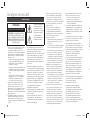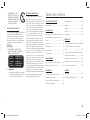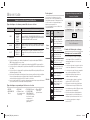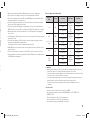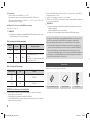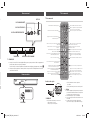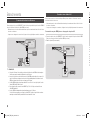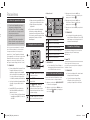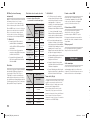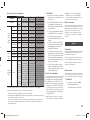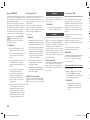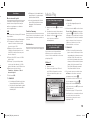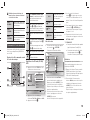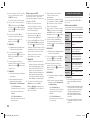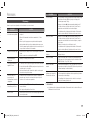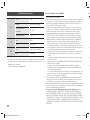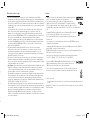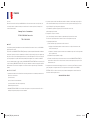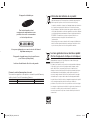Samsung BD-J4500 Manuel utilisateur
- Catégorie
- Lecteurs Blu-Ray
- Taper
- Manuel utilisateur
Ce manuel convient également à

imaginez les possibilités
Nous vous remercions d’avoir choisi ce produit Samsung.
Pour avoir accès à d’avantage de services, veuillez
enregistrer votre produit sur le site
www.samsung.com/register
Lecteur de disque Blu-ray™
manuel d’utilisation
BD-J4500
FRANÇAIS
BD_J4500_FRA_Web_0904.indd 1BD_J4500_FRA_Web_0904.indd 1 2015-09-04 5:29:492015-09-04 5:29:49

2
Consignes de sécurité
Avertissement
Ce symbole signale la présence
à l’intérieur du produit d’une
tension dangereuse qui peut
provoquer des chocs électriques
ou des blessures corporelles.
Ce symbole précède les
consignes importantes qui
accompagnent le produit.
ATTENTION
RISQUE D’ELECTROCUTION NE PAS OUVRIR
ATTENTION: POUR DIMINUER LES RISQUES
D’ÉLECTROCUTION, NE RETIREZ PAS LE CACHE
(OU LE CACHE ARRIÈRE). AUCUN DES ÉLÉMENTS
INTERNES N’EST RÉPARABLE PAR L’UTILISATEUR.
CONFIEZ L’ENTRETIEN DE CET APPAREIL À UNE
PERSONNE QUALIFIÉE.
•
Les fentes et les ouvertures situées à l’arrière
et en dessous de l’appareil permettent
d’assurer une ventilation correcte. Afin
d’assurer le bon fonctionnement de l’appareil
et d’empêcher toute surchauffe, veillez à ne
jamais obstruer ces ouvertures de quelque
façon que ce soit.
- Ne placez pas l’appareil dans un endroit
confiné, comme une bibliothèque ou un
meuble intégré, sauf si une ventilation
suffisante y est assurée.
- Ne placez pas l’appareil à proximité ou sur
un radiateur ou une bouche de chaleur et
ne l’exposez jamais à la lumière directe du
soleil.
- Ne posez pas de récipients contenant
du liquide (ex. : vase, etc.) sur l’appareil
afin d’éviter tout risque d’incendie ou
d’électrocution en cas de projections.
•
N’exposez pas l’appareil à la pluie et ne
le placez pas à côté d’une source d’eau
(baignoire, lavabo, évier, cuve, sous-sol
humide, piscine, etc.). Si l’appareil est exposé
à de l’eau ou à de l’humidité par accident,
débranchezle et contactez immédiatement un
représentant agréé.
•
Cet appareil fonctionne avec des piles. Il se
peut qu’une réglementation sur la mise au
rebut des piles soit en vigueur dans votre
commune. Contactez votre municipalité pour
le savoir.
•
Ne surchargez pas les prises murales, les
rallonges et les adaptateurs afin d’éviter tout
risque d’incendie ou d’électrocution.
•
Organisez les câbles de sorte qu’ils ne gênent
pas la circulation dans la pièce ou qu’ils ne
soient pas écrasés par le mobilier attenant.
Assurez-vous toujours que les parties côté
fiche, prise murale et sortie de l’appareil sont
en bon état.
•
Afin de protéger l’appareil de la foudre, ou
si vous prévoyez de ne pas l’utiliser pendant
une période prolongée, débranchez-le. Faites
de même avec l’antenne ou le système de
câblage. Vous éviterez ainsi qu’ils ne soient
endommagés par la foudre ou une surtension.
•
Avant de brancher le cordon d’alimentation
CA sur la prise de l’adaptateur CC, assurez-
vous que les caractéristiques électriques
de l’adaptateur CC correspondent à
l’alimentation électrique locale.
•
N’insérez jamais d’objets métalliques dans les
ouvertures de l’appareil. Vous risqueriez de
vous électrocuter.
•
Pour éviter tout risque d’électrocution, ne
touchez jamais les composants internes
de l’appareil. Seul un technicien qualifié est
autorisé à ouvrir l’appareil.
• Enfoncez correctement la prise dans le
mur. Pour débrancher l’appareil du mur,
tirez toujours sur la fiche du câble. Ne
tentez jamais de le débrancher en tirant
directement sur le câble. Ne touchez jamais
le cordon d’alimentation si vous avez les
mains mouillées.
• Si vous constatez que l’appareil ne
fonctionne pas normalement (bruits
ou odeurs inhabituels), débranchez-le
immédiatement et contactez un evendeur
ou un centre de services agréé.
• Entretien du meuble.
- Avant de brancher un composant sur cet
appareil, assurez-vous que celui-ci est
hors tension.
- Si vous déplacez soudainement l’appareil
d’un endroit froid à un endroit chaud,
de la condensation pourra se former sur
les pièces et la lentille et occasionner
des problèmes de lecture. Dans pareil
cas, débranchez l’appareil et patientez
deux heures avant de le rebrancher sur
la prise d’alimentation. Insérez ensuite le
disque et essayez à nouveau de le lire.
• Débranchez toujours l’appareil si vous
prévoyez de ne pas l’utiliser pendant une
période prolongée (en particulier si des
enfants ou des personnes aux capacités
réduites sont laissées sans surveillance).
- L’accumulation de poussière sur l’appareil
risque de provoquer des étincelles, une
surchauffe ou un problème d’isolation
et de provoquer un choc électrique, une
fuite électrique ou un incendie.
• Contactez un centre de services agréé
pour obtenir plus d’informations si vous
souhaitez installer votre produit dans
une pièce exposée à la poussière, à des
températures extrêmes, à l’humidité ou
à des substances chimiques ou dans un
endroit où il fonctionnera en permanence,
comme dans un hall d’aéroport ou de gare.
Le non-respect de ces consignes risque
d’endommager gravement l’appareil.
•
Utilisez uniquement une fiche et une prise
murale correctement mises à la terre.
- Une mise à la terre incorrecte peut
provoquer un choc électrique
ou
endommager l’équipement. (Équipement
de classe 1 uniquement.)
•
Pour éteindre complètement l’appareil, vous
devez débrancher le cordon d’alimentation
de la prise murale. C’est pourquoi le cordon
d’alimentation doit être facilement accessible
à tout moment.
•
Ne laissez jamais les enfants jouer avec l’appareil.
•
Conservez les accessoires (piles, etc.) dans
un endroit sûr, hors de leur portée.
•
N’installez pas le produit dans un endroit in
stable, comme sur une étagère branlante, un sol
incliné ou dans un local exposé à des vibrations.
•
Ne faites pas tomber l’appareil et ne l’exposez
pas à des chocs. S’il est endommagé,
débranchez le câble d’alimentation et
contactez le centre de services.
•
Pour nettoyer l’appareil, débranchez d’abord
le câble d’alimentation de la prise murale,
puis essuyez-le avec un chiffon doux et sec.
N’utilisez pas de produits chimiques, tels
que de la cire, du benzène, de l’alcool, des
diluants, des insecticides, des purificateurs
d’air, des lubrifiants ou des détergents. Ils
risquent d’endommager le revêtement du
produit ou d’en effacer les inscriptions.
•
Évitez toute projection d’eau sur l’appareil. Ne
posez jamais d’objets contenant un liquide
(ex : un vase) sur l’appareil.
•
Ne jetez pas les piles au feu.
•
Ne branchez pas plusieurs appareils
électriques sur une même prise murale.
Surcharger une prise murale peut provoquer
une surchauffe et donc un incendie.
•
Utiliser le mauvais type de pile dans la
télécommande risque de provoquer une
explosion. Lorsqu’un remplacement est
nécessaire, utilisez uniquement le même type
de pile ou un modèle équivalent.
•
P
r
L
e
c
o
L’
u
o
u
c
e
e
n
d
a
A
T
•
✎
BD_J4500_FRA_Web_0904.indd 2BD_J4500_FRA_Web_0904.indd 2 2015-09-04 5:30:422015-09-04 5:30:42

3
s
e
e
il.
s
ol
n
s.
e
z
d
.
N
e
r
p
e
•
AVERTISSEMENT - AFIN
D’ÉVITER TOUT RISQUE DE
PROPAGATION D’INCENDIE,
ÉLOIGNEZ LES BOUGIES OU
LES AUTRES DISPOSITIFS À
FEU NU DE L’APPAREIL.
Produit LASER DE CLASSE 1
Le lecteur de disque compact est homologué
comme produit LASER DE CLASSE 1.
L’utilisation des commandes, les réglages
ou l’exécution de procédures autres que
celles spécifiées dans ce document peuvent
entraîner une exposition aux radiations
dangereuses.
ATTENTION :
•
RAYONNEMENT LASER INVISIBLE
LORSQUE L'APPAREIL EST OUVERT ET
VERROUILLAGES DÉSACTIVÉS.
CLASS 1 LASER PRODUCT
KLASSE 1 LASER PRODUKT
LUOKAN 1 LASER LAITE
KLASS 1 LASER APPARAT
PRODUCTO LÁSER CLASE 1
✎
REMARQUE
Si le numéro de région d’un disque Blu-ray/
DVD ne correspond pas au numéro de région
de ce lecteur, le lecteur ne sera pas lu.
REMARQUE IMPORTANTE
Le câble d'alimentation de cet appareil est
fourni avec une prise moulée munie d'un
fusible intégré. La tension du fusible est inscrite
sur le côté de la prise comportant les broches.
S'il doit être changé, utilisez uniquement un
fusible conforme à la norme BS1362 et de
même tension. N'utilisez en aucun cas la
prise lorsque le boîtier du fusible est démonté,
si celui-ci est détachable. Si le boîtier du
fusible doit être remplacé, le nouveau boîtier
doit être
de la même couleur que le côté de
la prise comportant les broches. Des boîtiers
de rechange sont disponibles auprès de votre
revendeur. Si la prise intégrée n'est pas adaptée
aux prises électriques de votre maison ou si le
câble n'est pas suffisamment long pour atteindre
une prise, procurez-vous une rallonge conforme
aux normes de sécurité ou consultez votre
revendeur. Toutefois, si vous n'avez pas d'autre
choix que de couper la prise, retirez-en le fusible
et jetez-la en toute sécurité. Pour éviter tout
risque d'électrocution, ne branchez pas la fiche
à une prise d'alimentation secteur lorsque le
cordon est dénudé. Pour débrancher l'appareil,
il convient de retirer la fiche de la prise murale
afin que celle-ci soit facilement accessible.
Le produit accompagnant ce manuel d'utilisation
est protégé par certains droits de propriété
intellectuelle appartenant à des tiers
.
Tables des matières
CONSIGNES DE SÉCURITÉ
Avertissement ..............................................2
MISE EN ROUTE
Avant de consulter le manuel d’utilisation ..... 4
Logos des disques pouvant être lus sur ce
lecteur ......................................................... 4
Accessoires ................................................. 6
Panneau avant ............................................7
Panneau arrière ........................................... 7
Télécommande ............................................ 7
BRANCHEMENTS
Connexion du lecteur à un téléviseur ........... 8
Connexion à une chaîne hi-fi ........................ 8
PARAMÈTRES
Procédure des paramètres initiaux ............... 9
Navigation dans les menus .......................... 9
Pour accéder au menu Paramètres ............. 9
Paramètres d'affichage ................................ 9
Réglages audio .......................................... 10
Système .................................................... 11
Langue ...................................................... 12
Sécurité ..................................................... 12
Assistance ................................................. 13
MEDIA PLAY
Lecture d'un disque enregistré commercial 13
Lecture de fichiers sur un périphérique
USB .......................................................... 13
Lecture d'un disque comportant du contenu
enregistré par l'utilisateur ........................... 14
Commande de la lecture vidéo ..................14
Commande de l'écoute de musique .......... 15
Lecture des contenus photo ..................... 16
ANNEXES
Dépannage ................................................ 17
Caractéristiques techniques ....................... 18
BD_J4500_FRA_Web_0904.indd 3BD_J4500_FRA_Web_0904.indd 3 2015-09-04 5:30:432015-09-04 5:30:43

4
Mise en route
Avant de consulter le manuel d’utilisation
Types de disques et contenus pouvant être lus sur ce lecteur
Support Type de disque Détails
VIDÉO
Disque Blu-ray Disque BD-ROM ou BD-RE/-R enregistré au format BD-RE.
DVD-VIDEO
DVD-RW
DVD-R
DVD+RW
DVD+R
Disques DVD-VIDEO, DVD+RW/DVD-RW(V)/DVD-R/+R qui ont été
enregistrés et finalisés ou un support de stockage USB sur lequel
des contenus DivX, MKV ou MP4 sont stockés.
MUSIQUE
CD-RW/-R,
DVD-RW/-R,
BD-RE/-R
Musique enregistrée sur CD-RW/-R, DVD-RW/-R, BD-RE/-R ou un
support de stockage USB sur lequel des contenus MP3 ou WMA
sont stockés.
PHOTO
CD-RW/-R,
DVD-RW/-R,
BD-RE/-R
Photos enregistrées sur CD-RW/-R, DVD-RW/-R, BD-RE/-R ou
un support de stockage USB sur lequel des contenus JPEG sont
stockés.
✎
REMARQUE
Selon le type de disque ou les conditions d'enregistrement, il se peut que certains disques CD-RW/-R et
DVD-R ne puissent pas être lus sur ce lecteur.
Si un disque DVD-RW/-R n'a pas été enregistré correctement au format vidéo DVD, il ne pourra pas être lu.
Le lecteur ne lit pas les contenus ayant été enregistrés sur un disque DVD-R selon un débit binaire dépassant
les 10 Mbps.
Le lecteur ne lit pas les contenus ayant été enregistrés sur un disque BD-R ou un périphérique USB selon un
débit binaire dépassant les 25 Mbps.
La lecture peut être inopérante sur certains types de disque ou lorsque vous utilisez des fonctions spécifiques
telles que les changements d'angle ou le réglage du format de l'image. Des informations détaillées
concernant le disque sont inscrites sur le boîtier. Consultez-les si nécessaire.
Lors de la lecture d'un titre BD-J, il se peut que le chargement prenne plus de temps que pour un titre normal
et que certaines fonctions s'exécutent plus lentement que d'habitude.
Types de disques ne pouvant pas être lus sur ce lecteur
• HD DVD
• DVD-ROM/PD/
MV, etc
• DVD-RAM
• CD Super Audio
(à l'exception de la
couche CD)
• DVD-RW(VR mode)
• CVD/CD-ROM/
CDV/CD-G/CD-I/
LD (Les CD-G lisent
des données audio
uniquement et
non des données
graphiques.)
• Disque DVD-R
3,9 Go pour
système auteur.
Code régional
Les lecteurs et les disques sont codés
par région. Ces codes régionaux doivent
correspondre pour que le disque puisse être
lu. Si les codes ne correspondent pas, le
disque ne pourra pas être lu.
Le code régional du lecteur est affiché sur
son panneau arrière.
Type de
disque
Code
régional
Zone
Disque
Blu-ray
A
Amérique du Nord, Amérique
centrale, Amérique du Sud,
Corée, Japon, Taïwan, Hong
Kong et Sud-Est asiatique.
B
Europe, Groenland, France d’outre-
mer, Moyen-Orient, Afrique,
Australie et Nouvelle-Zélande.
C
Inde, Chine, Russie, Asie
centrale et Asie du Sud.
DVD vidéo
1
États-Unis, Territoires organisés
des États-Unis et Canada
2
Europe, Japon, Moyen-Orient,
Égypte, Afrique, Groenland
3
Taiwan, Corée, Philippines,
Indonésie, Hong Kong
4
Mexique, Amérique du Sud,
Amérique centrale, Australie,
Nouvelle-Zélande, Îles du
Pacifique, Caraïbes
5
Russie, Europe de l’Est, Inde,
Corée du Nord, Mongolie
6
Chine
Logos des disques pouvant être
lus sur ce lecteur
Disque Blu-ray DivX
Système PAL applicable au Royaume-Uni, en
France, en Allemagne, etc.
Formats de fichiers pris en charge
Remarques sur la connexion USB
• Ce lecteur prend en charge les supports
de stockage USB, les lecteurs MP3, les
caméras numériques et les lecteurs de
carte USB.
• Le lecteur ne gère pas les noms de dossier
ou de ficher dépassant les 128 caractères.
• Le lecteur peut ne pas être pas compatible
avec certains périphériques USB, Le
périphérique de disque dur externe ou
certaines caméras numériques.
• Le lecteur prend en charge les systèmes
de fichiers FAT16, FAT32 et NTFS.
• Effectuez la connexion des périphériques
USB directement au port USB du lecteur.
La connexion via un câble USB peut causer
des problèmes d’incompatibilité.
• L’insertion de plusieurs périphériques de
mémoire dans un lecteur multicarte peut
entraîner le dysfonctionnement de celui-ci.
• Le lecteur ne prend pas en charge le
protocole PTP.
•
•
•
•
•
•
•
•
•
•
•
BD_J4500_FRA_Web_0904.indd 4BD_J4500_FRA_Web_0904.indd 4 2015-09-04 5:30:432015-09-04 5:30:43

5
Prise en charge des fichiers vidéo
Extension de
fichier
Conteneur Codec vidéo Codec audio Résolution
*.avi
AVI
DivX 3.11/4/5/6 MP3
Dolby Digital
DTS
WMA
PCM
1920x1080
MP4v3
1920x1080
H.264 BP/MP/HP
1920x1080
*.mkv
MKV
VC-1 AP MP3
Dolby Digital
DTS
1920x1080
H.264 BP/MP/HP
1920x1080
*.wmv
WMV (wmv9)
VC-1 AP
WMA
1920x1080
VC-1 SM
1920x1080
*.mp4
MP4
MP4 (mp4v)
AAC
1920x1080
H.264 BP/MP/HP
1920x1080
*.mpg
*.mpeg
PS
MPEG1
MP1, 2
Dolby Digital
DTS
1920x1080
MPEG2
1920x1080
H.264 BP/MP/HP
1920x1080
• Limitations
- Même lorsque le fichier est codé selon un codec pris en charge mentionné ci-dessus, ce
fichier peut ne pas être lu en cas de problème au niveau de son contenu.
- La lecture normale ne sera pas garantie si les informations relatives au conteneur du fichier
sont erronées ou si le fichier lui-même est corrompu.
- Les fichiers ayant un débit binaire ou une vitesse de défilement supérieur(e) à la normale
peuvent présenter des discontinuités au niveau de la lecture audio/vidéo.
- La fonction Recherche (Saut) sera indisponible si la table d’indexage du fichier est
corrompue.
• Décodeur vidéo
- Prend en charge le format H.264 de niveau 4.1 et AVCHD
- Ne prend pas en charge les formats H.264 FMO/ASO/RS, et VC1 SP/MP/AP L4
- MPEG4 SP, ASP :
Résolution inférieure à 1280 x 720 : 60 images maxi
Résolution supérieure à 1280 x 720 : 30 images maxi
- Ne prend pas en charge le format GMC 2 ou supérieur
e
r
s
.
l
e
er
i
.
• Ne déconnectez pas le périphérique USB durant un processus de « chargement ».
• Plus la résolution de l’image est élevée, plus lent le délai d’affichage de l’image.
• Ce lecteur ne peut pas lire les fichiers MP3 de type DRM (Gestion des droits numériques)
téléchargés depuis des sites commerciaux.
• Votre lecteur ne prend en charge que les vidéos dont la vitesse de défilement des images
est inférieure à 30 fps. (images par seconde).
• Votre lecteur ne prend en charge que les périphériques de classe de stockage de masse
(MSC) USB tels que les clés USB ou les disques durs USB. (HUB n'est pas pris en charge.)
• Certains disques durs USB, lecteurs multicartes et clés USB peuvent être incompatibles
avec le lecteur.
• Si un périphérique USB requiert une puissance excessive, il pourra être limité par le dispositif
de sécurité du circuit.
• Si la lecture d'un disque dur USB est instable, connectez le disque dur à la prise murale
pour obtenir une alimentation complémentaire.
Si le problème persiste, contactez le fabricant du disque dur USB.
• SAMSUNG ne peut être tenu responsable de la corruption de fichiers de données ou de la
perte de données.
• Votre lecteur ne prend pas en charge les fichiers NTSF compressés, sparse ou encodés
• Vous pouvez réparer ou formater un périphérique USB sur le Bureau de votre ordinateur. (avec
le SE MS-Windows uniquement)
BD_J4500_FRA_Web_0904.indd 5BD_J4500_FRA_Web_0904.indd 5 2015-09-04 5:30:432015-09-04 5:30:43

6
• Décodeur audio
- Prend en charge les formats WMA 7, 8, 9 et STD
- Ne prend pas en charge le taux d’échantillonnage WMA de 22050 Hz mono
- AAC : Taux d'échantillonnage maxi. : 96 Khz (8, 11, 12, 16, 22,24, 32,44.1, 48, 64, 88,2,
96) Débit binaire maxi. : 320 kbps.
Formats de fichiers de sous-titre DivX pris en charge
*.ttxt, *.smi, *.srt, *.sub, *.txt
✎
REMARQUE
Il est possible que certains disques de format DivX, MKV ou MP4 ne puissent pas être lus, selon la
résolution de l’image vidéo et sa vitesse de défilement.
Prise en charge des fichiers musicaux
Extension de
fichier
Conteneur Codec audio Plage de prise en charge
*.mp3
MP3
MP3 -
*.wma
WMA
WMA
*
Taux d’échantillonnage (en kHz) - 8, 11, 16, 22, 32,
44,1, 48
*
Débits binaires - Tous les débits binaires dans la plage
allant de 5 kbps à 355 kbps
Prise en charge de fichier image
Extension de fichier
Type
Résolution
*.jpg
*.jpeg
*.jpe
JPEG
15360x8640
*.png
PNG
15360x8640
AVCHD (Codec vidéo avancé haute définition)
• Ce lecteur prend en charge les disques au format AVCHD. Ces disques sont normalement
enregistrés et lus sur des caméscopes.
• Le format AVCHD est un format vidéo numérique haute définition.
• Le format MPEG-4 AVC/H.264 compresse les images de manière plus efficace que le format de
compression d'image conventionnel.
• Certains disques AVCHD utilisent le format « x.v.Color ». Ce lecteur peut lire les disques AVCHD
faisant appel au format « x.v.Color ».
• « x.v.Color » est une marque de commerce de Sony Corporation.
• « AVCHD » et le logo AVCHD sont des marques de commerce de Matsushita Electronic Industrial
Co., Ltd. et de Sony Corporation.
✎
REMARQUE
Il se peut que certains disques de format AVCHD ne puissent pas être lus sur l'appareil, en fonction de leurs
conditions d'enregistrement.
Les disques de format AVCHD n'ont pas encore été finalisés.
Le format « x.v.Color » offre une gamme de couleurs plus étendue qu’un DVD de caméscope normal.
Les figures et les illustrations du présent Manuel d'utilisation sont fournies à titre
de référence uniquement et peuvent différer de l'apparence du produit réel.
Des frais supplémentaires pourront vous être facturés dans les cas suivants :
a. Vous demandez l'intervention d'un ingénieur, mais il s'avère que l'appareil ne
présente aucune anomalie (par ex. vous n'avez pas lu ce Manuel d'utilisation).
b. Vous portez l'unité à un centre de réparation, mais il s'avère que celle-ci ne
présente aucune défaillance (par ex. vous n'avez pas lu ce Manuel d'utilisation).
Le montant de ces frais administratifs vous sera notifié avant que tout travail ou
toute visite à votre domicile ne soit effectuée).
Accessoires
Vérifiez que les accessoires ci-dessous sont fournis.
SCREEN
VIEW A-B
FULLBONUS REPEAT REPEAT
Piles pour télécommande (taille AAA) Manuel d’utilisation
Télécommande
✎
BD_J4500_FRA_Web_0904.indd 6BD_J4500_FRA_Web_0904.indd 6 2015-09-04 5:30:442015-09-04 5:30:44

7
a
l
Panneau avant
HÔTE USB
CAPTEUR DE LA TÉLÉCOMMANDE
TIROIR DISQUE
BOUTON LECTURE/PAUSE
BOUTON OUVERTURE/FERMETURE
BOUTON MARCHE/ARRÊT
✎
REMARQUE
Lorsque le lecteur affiche le menu du disque Blu-ray, vous ne pouvez pas lancer la vidéo en appuyant sur le
bouton Lecture du lecteur ou de la télécommande.
Pour lire la vidéo, sélectionnez Play Movie ou Start dans le menu du disque, puis appuyez sur le bouton
E
.
Vous pouvez effectuer des mises à niveau logicielles via la prise de l’Hôte USB uniquement à l’aide d’une
carte mémoire flash USB.
Panneau arrière
SORTIE HDMI
Télécommande
Télécommande
SCREEN
A-BVIEW
FULLBONUS REPEAT REPEAT
AUDIO HOME SUBTITLE
Permet d’allumer et d’éteindre l’appareil.
Permet de revenir au menu précédent.
Permet d’ouvrir et de fermer le tiroir disque.
Utilisez ce bouton pour accéder au menu du
disque.
Permet de lire un disque.
Permet d’effectuer une recherche vers
l’arrière ou l’avant.
Ce bouton sert à accéder aux différentes fonctions
audio d’un disque (Blu-ray/DVD).
Permet d’allumer et d’éteindre le téléviseur.
Permet d’afficher les informations de lecture.
Utilisez ce bouton pour accéder au menu
contextuel ou au menu Titre.
Permet de suspendre la lecture d’un disque.
Permet de sélectionner les entrées du menu
et de les modifier.
Donne accès au menu Outils.
Permet de revenir au menu d’accueil
.
Appuyez sur ce bouton pour quitter le menu.
Permet de couper le son de votre téléviseur.
Permet d’effectuer un saut vers l’avant ou
l’arrière.
Après la configuration, vous permet de définir
la source d’entrée sur votre téléviseur.
Appuyez sur ce bouton pour utiliser la fonction
plein écran. Lors de la lecture des disques
Blu-ray et DVD, ce bouton ne fonctionne pas.
Ce bouton permet de répéter la lecture
d’un titre, d’un chapitre, d’une piste ou d’un
disque.
Appuyez sur ce bouton pour modifier la
langue de sous-titrage du disque Blu-ray/
DVD.
Repeat de répeter la lecture d’un disque
d’un instant A á un instant B
Appuyez sur ce bouton pour utiliser la fonction
Bonusview.
Ces boutons sont utilisés à la fois pour
les menus de l’appareil et pour différentes
fonctions des disques Blu-ray.
Appuyez sur les boutons numériques pour
commander les options.
Permet d’arrêter la lecture d’un disque.
Insertion des piles
•
Vérifiez qu’aucun obstacle n’obstrue le capteur de la
télécommande.
•
Vérifiez qu’aucun éclairage fluorescent ne se trouve à proximité
! ATTENTION
La batterie rechargeable intégrée au produit n’est pas remplaçable
par l’utilisateur. Pour obtenir des informations sur le remplacement
de la batterie, contactez votre fournisseur de services.
Ne vous débarrassez pas des piles en les faisant brûler.
Les piles ne doivent pas être court-circuitées, démontées ou subir
de surchauffe.
Le remplacement incorrect de la batterie entraîne un risque
d'explosion. Ne la remplacez que par une batterie du même type.
✎
REMARQUE
▪
Si la télécommande ne fonctionne pas correctement :
•
Vérifiez la polarité (+/-) des piles.
•
Vérifiez que les piles ne sont pas usées.
BD_J4500_FRA_Web_0904.indd 7BD_J4500_FRA_Web_0904.indd 7 2015-09-04 5:30:452015-09-04 5:30:45

8
Branchements
Connexion du lecteur à un téléviseur
Connectez la prise de sortie HDMI OUT située à l'arrière du produit à la prise d'entrée HDMI IN
de votre téléviseur à l'aide d'un câble HDMI (non fourni).
- Ne branchez pas le cordon d'alimentation dans la prise murale avant d'avoir effectué toutes
les autres connexions.
- Lorsque vous changez les connexions, éteignez tous les périphériques avant de commencer.
Audio
Vidéo
✎
REMARQUE
Selon votre téléviseur, il est possible que certaines résolutions de sortie HDMI ne fonctionnent pas.
Veuillez vous reporter au manuel d'utilisation de votre téléviseur.
Lorsque le lecteur est raccordé au téléviseur via le câble HDMI pour la première fois ou connecté à
un poste de télévison neuf puis mis sous tension, il règle automatiquement la résolution de sortie
HDMI sur la valeur la plus élevée prise en charge par le téléviseur.
Un câble HDMI trop long peut provoquer du bruit à l'écran. Si tel est le cas, réglez l'option Couleur
intense HDMI sur Arrêt dans le menu.
Pour visionner la vidéo en mode de sortie HDMI 720p, 1080i ou 1080p, vous devez utiliser un
câble HDMI haut débit.
La sortie HDMI émet uniquement un signal numérique pur vers le téléviseur.
Si votre téléviseur ne prend pas en charge le système HDCP (Système de protection des contenus
numériques en haute définition), un bruit aléatoire sera transmis à l'écran.
Connexion à une chaîne hi-fi
Vous pouvez connecter le lecteur de disque Blu-ray à une chaîne hi-fi à l'aide de l'une des
méthodes illustrées ci-dessous.
- Ne branchez pas le cordon d'alimentation dans la prise murale avant d'avoir effectué toutes
les autres connexions.
- Lorsque vous changez les connexions, éteignez tous les périphériques avant de commencer.
Connexion à une prise HDMI prise en charge par le récepteur AV
• Connectez la prise de sortie HDMI OUT située à l'arrière du produit à la prise d'entrée HDMI
IN de votre récepteur à l'aide d'un câble HDMI (non fourni).
• Qualité optimale (Recommandée)
Audio
P
U
n
v
o
L
o
p
r
le
c
P
a
la
n
ai
n
✎
P
BD_J4500_FRA_Web_0904.indd 8BD_J4500_FRA_Web_0904.indd 8 2015-09-04 5:30:472015-09-04 5:30:47

9
s
e
r.
M
I
Procédure des paramètres initiaux
•
L'écran d'accueil n'apparaîtra pas si vous ne
configurez pas les paramètres initiaux.
•
L'affichage à l'écran OSD (On Screen Display)
peut être modifié sur le lecteur après la mise à
niveau de la version du logiciel.
•
Les étapes d'accès peuvent varier selon le menu
sélectionné.
•
Une fois que la procédure des paramètres
initiaux est terminée, vous pouvez utiliser les
boutons du panneau et de la télécommande.
Une fois que vous avez branché le lecteur à
votre téléviseur, allumez-les tous les deux.
Lorsque vous allumez le lecteur pour la
première fois, l'écran Paramètres initiaux du
lecteur apparaît sur le téléviseur. La procédure
Paramètre initial vous permet de définir les
langues des menus qui s'affichent à l'écran,
ainsi que le format d'image (taille de l'écran).
✎
REMARQUE
Si vous souhaitez afficher à nouveau l’écran
Paramètre initial pour procéder à des
modifications, appuyez sur le bouton
p
situé sur la façade du lecteur durant plus de
5 secondes en l'absence de disque inséré.
Ceci rétablit les paramètres par défaut du lecteur.
Une fois que la procédure des paramètres initiaux
est terminée, vous pouvez utiliser la fonction
HDMI-CEC.
Anynet+(HDMI-CEC) pour vous aider lors de
la procédure d'installation, veuillez suivre les
instructions ci-dessous.
1) Connectez le lecteur à un téléviseur Samsung
compatible Anynet+(HDMI-CEC) à l'aide d'un
câble HDMI.
Paramètres
2) Définissez la fonction Anynet+(HDMI-CEC) sur
Activé à la fois sur le téléviseur et le lecteur.
3) Réglez le téléviseur sur la procédure de
réglage initial.
Si le lecteur reste en mode Arrêt pendant plus
de 5 minutes sans interface utilisateur, un
économiseur d’écran s’affichera sur le téléviseur.
Si le lecteur reste en mode Économiseur d’écran
pendant plus de 25 minutes, il s’éteindra
automatiquement.
Navigation dans les menus
1
2
4
3
1
Bouton HOME : Appuyez sur ce bouton pour
accéder au menu Accueil.
2
Bouton RETURN : Permet de revenir au
menu précédent.
3
Boutons
E
(ENTRER) / DIRECTION :
Permet de déplacer le curseur ou de
sélectionner un élément. Permet d’activer
l’élément actuellement sélectionné. Permet
de confirmer un réglage.
4
Bouton EXIT : Appuyez sur ce bouton pour
quitter le menu actuellement sélectionné.
• Menu Accueil
Changer périph. Paramètres
Lire disq. Photos Vidéos Musique
Tiroir disque vide
2
5
6
4
1
3
1
Permet de sélectionner Vidéos.
2
Permet de sélectionner Musique.
3
Permet de sélectionner Paramètres.
4
Permet de sélectionner Changer périph
..
5
Permet de sélectionner Lire disq.
6
Permet de sélectionner Photos.
✎
REMARQUE
Pour les options Vidéos, Photos et Musique, un
disque approprié doit être inséré dans le lecteur ou
une clé USB doit être fixée sur le lecteur.
Pour accéder au menu Paramètres
Pour accéder au menu Paramètres et aux
sous-menus, suivez les étapes suivantes:
1. Appuyez sur le bouton MARCHE/ARRÊT.
Le menu Accueil apparaît.
2. Appuyez sur les boutons ▲▼◄► pour
sélectionner Paramètres, puis appuyez
sur le bouton
E
.
3. Appuyez sur les boutons ▲▼ pour
sélectionner le sous-menu souhaité, puis
appuyez sur le bouton
E
.
4. Appuyez sur les boutons ▲▼ pour
sélectionner l’élément souhaité, puis
appuyez sur le bouton
E
.
5. Appuyez sur le bouton EXIT pour quitter le
menu.
✎
REMARQUE
Les étapes d’accès peuvent varier selon le
menu sélectionné. L’affichage à l’écran (OSD)
peut changer sur ce lecteur après la mise à
niveau de la version du logiciel.
Paramètres d'affichage
Vous pouvez configurer les diverses options
d’affichage telles que Format image,
Définition, etc.
Format TV
Selon le type de téléviseur que vous
possédez, vous pouvez ajuster le réglage de
la taille de l’écran.
✎
REMARQUE
Selon le type de disque utilisé, certains formats
d’image peuvent être indisponibles.
Si vous sélectionnez un format d’image
différent de celui de votre téléviseur, il est
possible que l’image affichée soit déformée.
BD_J4500_FRA_Web_0904.indd 9BD_J4500_FRA_Web_0904.indd 9 2015-09-04 5:30:482015-09-04 5:30:48

10
BD Wise (Lecteurs Samsung
uniquement)
BD Wise est la fonctionnalité d’interconnectivité
de Samsung la plus récente. Lorsque
vous connectez un lecteur Samsung et un
téléviseur Samsung doté de la fonction BD
Wise via HDMI et que le lecteur et le téléviseur
disposent tous deux de la fonctionnalité BD
Wise, le lecteur émet des images dont la
résolution vidéo et la vitesse de défilement
sont identiques à celles du disque BD/DVD.
✎
REMARQUE
Lorsque la fonction BD Wise est activée, le
paramètre Définition est automatiquement
spécifié sur BD Wise et BD Wise apparaît dans le
menu Définition.
Si le lecteur est connecté à un appareil ne
prenant pas en charge BD Wise, vous ne pourrez
pas utiliser la fonction BD Wise.
Pour garantir le bon fonctionnement de BD
Wise, réglez le menu BD Wise du lecteur et du
téléviseur sur Activé.
Résolution
Cette option vous permet de régler la définition
du signal vidéo HDMI respectivement sur
les valeurs Auto, 1080p, 1080i, 720p, ou
576p/480p. Ces valeurs sont indicatives du
nombre de lignes vidéo par image. Les lettres i
et p signifient respectivement balayage entrelacé
(i) et balayage progressif (p). Plus il y a de lignes,
plus la qualité de l’image est supérieure.
Résolution selon le mode de sortie
• Lecture du disque Blu-ray/des
e-contenus/des contenus numériques
Sortie
Configuration
HDMI connecté
Mode HDMI
Disque
Blu-ray
E-content/
Contenus
numériques
BD Wise
Résolution du
disque Blu-ray
1080p
Auto.
Résolution maxi
de l’entrée du
téléviseur
Résolution maxi
de l’entrée du
téléviseur
1080p@60F
(Trame vidéo :
Arrêt.)
1080p@60F 1080p@60F
Trame vidéo : Auto.
(24 ips)
1080p@24F 1080p@24F
1080i 1080i 1080i
720p 720p 720p
576p/480p 576p/480p 576p/480p
• Lecture DVD
Sortie
Configuration
HDMI connecté
Mode HDMI
BD Wise 576i/480i
Auto.
Résolution maxi de l’entrée du
téléviseur
1080p 1080p
1080i 1080i
720p 720p
576p/480p 576p/480p
✎
REMARQUE
Si le téléviseur connecté ne prend pas
en charge la fonction Fréquence cinéma
ou la résolution sélectionnée, le message
suivant apparaîtra : « Si, après avoir
sélectionné «Oui» aucune image n’apparaît,
patientez 15 secondes pour revenir à la
résolution précédente. Modifier la résolution
?». Si vous sélectionnez Oui, l’écran du
téléviseur s’affichera en blanc pendant 15
secondes, puis la résolution sera ramenée
automatiquement à la valeur précédente.
Si l'écran est toujours blanc après que la
résolution a été changée, éjectez le disque
inséré, puis appuyez sur le bouton
p
situé
à l'avant du lecteur et maintenez-le enfoncé
pendant plus de 5 secondes. Tous les
réglages d’usine seront alors rétablis. Suivez
les étapes de la page précédente pour
accéder aux différents modes et sélectionner
la Configuration de l’affichage prise en
charge par votre téléviseur.
Lorsque les réglages d’usine par défaut
sont rétablis, toutes les données Blu-ray de
l’utilisateur sont supprimées.
Pour que l’utilisateur puisse utiliser le mode
Fréquence cinéma (24 ips), le disque Blu-ray
doit être doté d’une fonction 24 images.
Trame vidéo (24 ips)
Le réglage de la fonction Trame vidéo (24 ips)
sur Auto. vous permet de spécifier la sortie
HDMI du lecteur sur 24 images par seconde
pour une qualité d’image améliorée.
Vous ne pouvez bénéficier de la fonction
Trame vidéo (24 ips) que sur un téléviseur
prenant en charge cette vitesse de défilement.
Vous ne pouvez sélectionner Fréquence
cinéma que lorsque le lecteur est en mode de
résolution de sortie HDMI 1080p.
Format couleur HDMI
Permet de régler le format de l’espace
colorimétrique applicable à la sortie HDMI
en réponse aux capacités de l’appareil
connecté (téléviseur, moniteur, etc.)
Couleur intense HDMI
Cette option vous permet d’émettre des
données vidéo en sortie avec Couleurs
profondes via la prise HDMI OUT. L’option
Couleurs profondes permet une reproduction
plus fidèle des couleurs, notamment en termes
de profondeur.
Mode progressif
Cette option permet d’améliorer la qualité de
l’image lors de la lecture d’un DVD.
Réglages audio
Sortie numérique
Permet de sélectionner le format de sortie
audio numérique adapté à votre téléviseur ou
récepteur AV, Pour les détails, reportez-vous au
tableau de sélection des sorties numériques.
S
é
d
a
d
a
D
p
o
*
L
e
-
-
-
BD_J4500_FRA_Web_0904.indd 10BD_J4500_FRA_Web_0904.indd 10 2015-09-04 5:31:002015-09-04 5:31:00

11
s
u
Sélections des sorties numériques
Configuration PCM
Bitstream
(non traités)
Bitstream
(DTS Ré-encodé)
Bitstream
(Re-encoded Dolby D)
Connexion
Récepteur
HDMI
Récepteur HDMI Récepteur HDMI
Récepteur AV prenant en
charge l'interface HDMI
Flux de
données
audio sur
disque
Blu-ray
PCM
Jusqu'à
7,1 ca
PCM DTS réencodé Dolby Digital réencodé *
Dolby Digital PCM 2 ca Dolby Digital DTS réencodé Dolby Digital réencodé *
Dolby Digital
Plus
PCM 2 ca Dolby Digital Plus DTS réencodé Dolby Digital réencodé *
Dolby TrueHD PCM 2 ca Dolby TrueHD DTS réencodé Dolby Digital réencodé *
DTS PCM 2 ca DTS DTS réencodé Dolby Digital réencodé *
DTS-HD High
Resolution Audio
PCM 2 ca
DTS-HD High
Resolution Audio
DTS réencodé Dolby Digital réencodé *
DTS-HD Master
Audio
PCM 2 ca
DTS-HD Master
Audio
DTS réencodé Dolby Digital réencodé *
Flux de
données
audio sur
DVD
PCM PCM 2 ca PCM 2 ca PCM 2 ca PCM 2 ca
Dolby Digital PCM 2 ca Dolby Digital Dolby Digital Dolby Digital
DTS PCM 2 ca DTS DTS DTS
Définition
pour disque
Blu-ray
Aucune
Décode la
principale
fonction audio
et le flux de
données audio
BONUSVIEW
en
données PCM
et ajoute des
effets sonores
de navigation.
Émet uniquement
le flux de données
audio de la fonction
principale, de sorte
que le récepteur AV
puisse décoder les
trains de bits audio.
Vous n’entendrez
pas de données
audio BONUSVIEW
ni d'effet sonore de
navigation.
Décode la principale
fonction audio et
le flux de données
audio BONUSVIEW
en données PCM
et ajoute des effets
sonores de navigation,
puis réencode les
données audio PCM
en trains de bits DTS.
Décode la principale
fonction audio et le flux de
données audio BONUSVIEW
en données PCM et ajoute
des effets sonores de
navigation, puis réencode
les données audio PCM en
trains de bits Dolby Digital.
*
Si le flux de données source est 2 ca, le réglage « Dolby D Ré-encodé » ne sera pas appliqué.
Les disques Blu-ray peuvent contenir trois flux de données audio
:
- Principale fonction audio : Bande son de la fonction principale.
- Fonctionnalité audio BONUSVIEW : Bande son supplémentaire, comportant, par exemple, le
commentaire du réalisateur ou de l’acteur.
- Effets sonores de navigation : Lorsque vous choisissez une navigation via un quelconque menu, les
effets sonores de navigation peuvent retentir. Les effets sonores de navigation sont différents sur
chaque disque Blu-ray.
✎
REMARQUE
Assurez-vous de sélectionner la sortie numérique
appropriée, sinon vous n’entendrez aucun son ou
un son très fort.
Si l’appareil HDMI (récepteur AV, téléviseur) n’est
pas compatible avec les formats compressés
(Dolby digital, DTS), le signal audio sera émis en
sortie au format PCM.
Les DVD n’ont pas habituellement de fonctionnalité
audio BONUSVIEW ni d’effet sonore de navigation.
Certains disques Blu-ray ne sont pas dotés de
fonctionnalité audio BONUSVIEW ni d’effet sonore de
navigation.
Si vous lisez des pistes de son audio MPEG, le
signal audio sera émis en sortie au format PCM
indépendamment de vos sélections de sortie
numérique (PCM ou Bitstream).
Si votre téléviseur ne prend pas en charge les
formats multicanaux compressés (Dolby Digital,
DTS), le lecteur pourra émette un son sous-mixé
via deux canaux PCM, même lorsque vous avez
sélectionné Bitstream (réencodage ou non traité)
dans le menu de configuration.
Si votre téléviseur ne prend pas en charge les
fréquences d’échantillonnage PCM supérieures
à 48 kHz, le lecteur pourra émettre un son audio
PCM à échantillonnage réduit.
Contrôle de la dynamique
Permet d'appliquer l'option de contrôle de la
plage dynamique aux formats Dolby Digital,
Dolby Digital Plus et audio Dolby True HD.
• Auto. : Contrôle automatiquement la plage
dynamique de l'audio Dolby TrueHD selon
les informations fournies par la piste audio
Dolby TrueHD. Active également le contrôle
de la plage dynamique pour Dolby Digital
et Dolby Digital Plus.
• Arrêt : Permet d'émettre un son original
sans compression de la plage dynamique.
• Activé : Active le contrôle de la plage
dynamique sur les trois formats Dolby.
Les sons faibles sont alors amplifiés et le
volume des sons forts réduit.
Mode sous-mixage
Permet de sélectionner la méthode du sous-
mixage multicanal compatible avec le système
stéréo utilisé. Vous pouvez alors choisir
de spécifier le sous-mixage du lecteur sur
l'option stéréo normal ou stéréo compatible
surround.
Système
Configuration
En utilisant la fonction Configuration, vous
pouvez définir la langue, etc.
Pour obtenir de plus amples informations sur
la fonction Configuration, reportez-vous au
chapitre Paramètres initiaux de ce manuel
(reportez-vous à la page 9).
Démarr. rapide
Permet d'accélérer la mise sous tension du
lecteur en diminuant le temps de démarrage.
✎
REMARQUE
Le réglage de cette fonction sur Activé
entraîne une augmentation de la
consommation d'énergie en mode Veille.
BD_J4500_FRA_Web_0904.indd 11BD_J4500_FRA_Web_0904.indd 11 2015-09-04 5:31:012015-09-04 5:31:01

12
Anynet+ (HDMI-CEC)
Anynet+ est une fonction pratique qui autorise
des commandes liées entre plusieurs lecteurs
Samsung compatibles Aynet+.
Pour exécuter cette fonction, connectez le
lecteur à un téléviseur Samsung à l’aide d’un
câble HDMI. En activant la fonction Anynet+,
vous pouvez commander le lecteur via la
télécommande du téléviseur Samsung et
démarrer la lecture de disque en appuyant
tout simplement sur le bouton
LECTURE
( ) de la télécommande. Pour plus
d’informations, reportez-vous au manuel
d’utilisation du téléviseur.
✎
REMARQUE
Cette fonction sera indisponible si le câble
HDMI ne prend pas en charge le format CEC.
Si votre téléviseur Samsung dispose d’un logo
Anynet+, cela signifie qu’il est compatible
Anynet+.
Selon le téléviseur utilisé, certaines résolutions
de sortie HDMI peuvent être inopérantes.
Reportez-vous au manuel d’utilisation de votre
téléviseur.
Si la fonction Anynet+ est activée, lorsque
vous éteignez l'appareil, déconnectez
puis reconnectez le câble d'alimentation,
l'appareil s'allume automatiquement
pour rétablir la connexion Anynet+. Après
environ 15 secondes, il s'éteint à nouveau
automatiquement.
Quand ils sont connectés à cet appareil à l'aide
de la fonction Anynet+, certains téléviseurs
Samsung affichent un message contextuel
d'avertissement lorsque vous les allumez
indiquant qu'aucune connexion n'a été trouvée.
Néanmoins, la connexion Anynet+ est établie
correctement et disponible pour utilisation.
Gestion données BD
Cette option vous permet de gérer les
contenus téléchargés que vous avez lus via
un disque Blu-ray et stockés sur une clé USB
à mémoire flash.
Vous pouvez consulter les informations
relatives au périphérique, notamment sa
capacité de stockage, supprimer les données
Blu-ray ou changer le périphérique de
mémoire flash.
✎
REMARQUE
En mode mémoire externe, la lecture du
disque pourra s’arrêter si vous déconnectez
le périphérique USB en cours d’exécution.
Le lecteur prend en charge les systèmes de
fichiers FAT16, FAT32 et NTFS. Nous vous
recommandons d’utiliser des périphériques
USB prenant en charge le protocole USB
2.0 avec une vitesse de lecture/d’écriture
supérieure ou égale à 4 Mo/s.
La fonction Reprise de la lecture peut
être inopérante après le formatage du
périphérique de stockage.
La capacité totale de mémoire disponible
pour l’option Gestion données Blu-ray peut
varier selon les conditions.
DivX® Vidéo à la demande
Affichez les codes d’enregistrement DivX®
VOD pour acheter et lire des contenus DivX®
VOD.
Langue
Vous pouvez sélectionner la langue de votre
choix pour Menu à ľécran, Menu du Disque,
Audio, Sous-titres.
✎
REMARQUE
La langue sélectionnée n’apparaîtra que si
elle est prise en charge par le disque.
Sécurité
Lorsque vous accédez à cette fonction pour
la première fois, l'écran du code PIN apparaît.
Saisissez le code PIN par défaut (0000) à
l'aide des boutons numériques. Pour modifier
le code PIN, utilisez la fonction Modifier le
code PIN. À chaque fois que vous accédez à
Paramètres de sécurité ci-après, vous devez
saisir ce code PIN à quatre chiffres. Si vous ne
modifiez pas le code PIN, continuez à utiliser
le code PIN par défaut.
Contrôle parent. BD
Permet d’empêcher la lecture de disques
Blu-ray comportant une classification par
tranche d’âge spécifique à moins d’entrer un
mot de passe.
Contrôle parent. DVD
Cette fonction opère en conjonction avec les
disques les DVD auxquels une classification
par catégorie d’âge ou une classification
numérique a été attribuée indiquant le niveau
de maturité du contenu. Ces numéros vous
aident à contrôler les types de disques ou
les DVD que vous pouvez regarder en famille
sans souci.
Sélectionnez le niveau de contrôle que vous
souhaitez définir.
Par exemple, si vous sélectionnez le niveau 6,
l’appareil lira les disques classés 6 et
au-dessous, et ne lira pas les disques classés
7 ou 8.
Les numéros aux valeurs élevées sont
indicatifs de contenu pour adultes.
Modifier PIN
Cette option permet de modifier le mot de
passe à 4 chiffres utilisé pour accéder aux
fonctions de sécurité.
Si vous avez oublié votre mot de passe
1. Retirez le disque.
2. Appuyez pendant au moins 5 secondes
sur le bouton
p
situé sur la façade.
Tous les paramètres seront réinitialisés sur
leur valeur d’origine par défaut.
✎
REMARQUES
Lorsque les réglages d’usine par défaut
sont rétablis, toutes les données Blu-ray
utilisateur stockées sur l’appareil seront
effacées.
M
L
e
d
e
a
m
s
e
U
P
o
ét
a
1.
2.
3.
4.
5.
6.
7.
✎
BD_J4500_FRA_Web_0904.indd 12BD_J4500_FRA_Web_0904.indd 12 2015-09-04 5:31:012015-09-04 5:31:01

13
s
u
e
6
,
é
s
s
e
ur
Assistance
Mise à niveau du logiciel
Le menu Mise à niveau du logiciel vous permet
de mettre à niveau le logiciel du lecteur pour
améliorer ses performances ou obtenir des
services supplémentaires.
USB
Pour effectuer la mise à niveau par USB, suivez les
étapes suivantes
:
1.
Visitez www.samsung.com/bluraysupport
2. Téléchargez sur l’ordinateur le dossier
compressé de la mise à niveau la plus
récente du logiciel USB.
3. Dézippez le dossier compressé sur
l’ordinateur. Vous devriez avoir un seul
fichier RUF portant le même nom que le
dossier compressé.
4. Copiez le fichier RUF sur une clé USB à
mémoire flash.
5. Vérifiez qu’il n’y a pas de disque dans
le lecteur, puis introduisez la clé USB à
mémoire flash dans le port USB du lecteur.
6. Dans le menu du lecteur, allez à
Paramètres > Assistance > Mise à
niveau du logiciel.
7. Sélectionnez USB.
✎
REMARQUE
Le tiroir disque doit être vide lors de la mise
à niveau du logiciel via la prise USB hôte.
Une fois la mise à niveau terminée, consultez
les détails du logiciel dans le menu Mise à
niveau du logiciel.
N’éteignez pas le lecteur durant la mise à
niveau du logiciel. Ceci peut provoquer le
dysfonctionnement du lecteur.
Les mises à niveau logicielles à l’aide de
la prise USB hôte doivent être effectuées
uniquement à l’aide d’une mémoire
flash USB.
Contacter Samsung
Permet d’obtenir les informations de contact
pour les demandes d’assistance portant sur
le lecteur.
Réinitialisation
Permet de revenir aux valeurs de réglage par
défaut.
Media Play
Lecture d'un disque enregistré
commercial
1. Appuyez sur le bouton
8
pour ouvrir le
tiroir.
2. Introduisez doucement le disque dans le
tiroir, face imprimée dirigée vers le haut.
3.
Appuyez sur le bouton
8
pour fermer
le tiroir. La lecture commence
automatiquement.
Lecture de fichiers sur un
périphérique USB
Vous pouvez recourir à deux méthodes
différentes pour lire ou afficher via votre
lecteur les fichiers multimédia stockés sur un
périphérique USB.
Méthode 1
1. Allumez le lecteur.
2. Connectez le périphérique USB sur le
port USB situé à l'avant du lecteur. La
fenêtre contextuelle Nv. périph. conn.
s'affiche.
Changer périph. Paramètres
Lire disq. Photos Vidéos Musique
Tiroir disque vide
Nv. périph. conn.
Photos
Vidéos
Musique
123
>
Déplacer
"
Entrée
'
Retour
✎
REMARQUE
Si la fenêtre n'apparaît pas, passez à la
méthode 2.
3. Utilisez les boutons ▲▼ pour sélectionner
Photos, Vidéos, Musique, puis appuyez
sur le bouton
E
. L'écran Photos, Vidéos
et Musique s'ouvre en affichant le contenu
du périphérique. En fonction de la manière
dont le contenu est classé, vous verrez
s'afficher soit des dossiers, soit des
fichiers individuels, ou les deux.
✎
REMARQUE
Même si le lecteur affiche les dossiers de tous
types de contenus, il n'affichera que les fichiers
correspondant au type de contenu que vous avez
sélectionné à l'étape 3. Par exemple, si vous
avez sélectionné de la musique, vous ne pourrez
visionner que les fichiers musicaux. Vous pouvez
changer cette sélection en revenant à l’écran
Photos, Vidéos et Musique puis en passant à
l’étape 3 dans la méthode 2 ci-dessous.
4. Si nécessaire, servez-vous des boutons
▲▼◄► pour sélectionner un dossier,
puis appuyez sur le bouton
E
.
5. Sélectionnez un fichier à visionner ou à
lire, puis appuyez sur le bouton
E
.
6. Appuyez sur le bouton RETURN pour
quitter un dossier ou sur EXIT pour revenir
à l'écran d'accueil.
7. Consultez les pages 14-16 pour obtenir
plus d'instructions concernant la méthode
de contrôle de la lecture de vidéos,
de la musique et des photos sur un
périphérique USB.
BD_J4500_FRA_Web_0904.indd 13BD_J4500_FRA_Web_0904.indd 13 2015-09-04 5:31:012015-09-04 5:31:01

14
Méthode 2
1. Allumez le lecteur.
2. Connectez le périphérique USB sur
l
e port USB situé à l'avant du lecteur.
Sélectionnez Changer périph. puis appuyez
utilisez les boutons ▲▼ pour sélectionner
USB. Appuyez sur le bouton
E
.
US
pp y
E
Changer périph. Paramètres
Lire disq. Photos Vidéos Musique
Tiroir disque vide
Changer périph.
Pas de Disque
123
Fermer
3. Utilisez les boutons ▲▼◄► pour
sélectionner Photos, Vidéos, Musique
revenir à l'écran, puis appuyez sur le
bouton
E
. L'écran Photos, Vidéos et
Musique s'ouvre en affichant le contenu
du périphérique. En fonction de la manière
dont le contenu est classé, vous verrez
s'afficher soit des dossiers, soit des
fichiers individuels, ou les deux.
✎
REMARQUE
Même si le lecteur affiche les dossiers de
tous types de contenus, il n'affichera que les
fichiers correspondant au type de contenu
que vous avez sélectionné à l'étape 3. Par
exemple, si vous avez sélectionné de la
musique, vous ne pourrez visionner que les
fichiers musicaux. Vous pouvez modifier
cette sélection en revenant à l'écran Photos,
Vidéos et Musique et en répétant l'étape 3.
4. Si nécessaire, servez-vous des boutons
▲▼◄► pour sélectionner un dossier,
puis appuyez sur le bouton
E
.
5. Servez-vous des boutons ▲▼◄► pour
sélectionner un fichier à visionner ou à lire,
puis appuyez sur le bouton
E
.
6. Appuyez sur le bouton RETURN pour
quitter un dossier ou sur EXIT pour revenir
à l'écran d'accueil.
7. Consultez les pages 14 ~ 16 pour obtenir
plus d'instructions concernant la méthode
de contrôle de la lecture de vidéos,
de la musique et des photos sur un
périphérique USB.
✎
REMARQUE
Si vous insérez un disque alors que le
contenu d'un périphérique de stockage USB
est en cours de lecture, le mode de l'appareil
passe automatiquement sur « Disque ».
Lecture d'un disque comportant du
contenu enregistré par l'utilisateur
Vous pouvez lire les fichiers multimédia que
vous avez enregistrés sur des disques Blu-ray,
DVD ou CD.
1. Insérez un disque enregistré par
l'utilisateur dans le tiroir, face imprimée
dirigée vers le haut, puis refermez le tiroir.
2.
Servez-vous des boutons ◄► pour
sélectionner le type de contenus que vous
souhaitez afficher ou lire, tels que des
Vidéos, des Photos ou de la Musique,
puis appuyez sur le bouton
E
.
✎
REMARQUE
Même si le lecteur affiche les dossiers de
tous types de contenus, il n'affichera que les
fichiers correspondant au type de contenu
que vous avez sélectionné à l'étape 2.
Par exemple, si vous avez sélectionné de
la musique, vous ne pourrez visionner que
les fichiers musicaux. Vous pouvez modifier
cette sélection en revenant à l'écran
d'accueil et en répétant l'étape 2.
3.
Un écran listant le contenu du périphérique
apparaît. En fonction de la manière dont
le contenu est classé, vous verrez soit des
dossiers, soit des fichiers individuels ou les
deux types d'éléments à la fois.
4. Si nécessaire, servez-vous des boutons
▲▼◄► pour sélectionner un dossier,
puis appuyez sur le bouton
E
.
5. Servez-vous des boutons ▲▼◄► pour
sélectionner un fichier à visionner ou à lire,
puis appuyez sur le bouton
E
.
6.
Appuyez une ou plusieurs fois sur le bouton
RETURN pour quitter l'écran actuel, quitter
un dossier ou revenir à l'écran d'accueil.
Appuyez sur le bouton EXIT pour revenir
directement à l'écran d'accueil.
7.
Consultez les pages 14~16 pour obtenir
plus d'instructions concernant la méthode
de contrôle de la lecture de vidéos,
musiques et photos sur un disque.
Commande de la lecture vidéo
Vous pouvez contrôler la lecture de vidéos
situées sur un disque Blu-ray, DVD, CD ou une
clé USB. En fonction du disque ou du contenu,
certaines fonctions décrites dans ce manuel
peuvent ne pas être disponibles.
Lorsque des disques Blu-ray ou des DVD sont en
cours de lecture, ce bouton ne fonctionne pas.
Boutons de la télécommande servant
à la lecture vidéo
Boutons liés à la lecture
Le lecteur ne lit pas de données audio en
mode Recherche, Lent ou Pas à pas.
• Pour reprendre la lecture en vitesse
normale, appuyez sur le bouton
6
.
6
Bouton
Permet de démarrer la lecture.
5
Bouton
Permet d'arrêter la lecture.
7
Bouton
Permet de mettre en pause la
lecture.
Lecture en
vitesse rapide
Pendant la lecture, appuyez sur
le bouton
3
ou
. Chaque
fois que vous appuyez sur le
bouton
3
ou
, la vitesse de
lecture change.
Lecture au
ralenti
En mode pause, appuyez sur le
bouton
. Chaque fois que
vous appuyez sur le bouton
,
la vitesse de lecture change.
Lecture pas à
pas
En mode pause, appuyez sur le
bouton
7
.
Chaque fois que vous appuyez
sur le bouton
7
, une nouvelle
image apparaît.
Saut de
lecture
Pendant la lecture, appuyez sur
le bouton
1
ou
2
.
Chaque fois que vous appuyez
sur le bouton
1
ou
2
, la
lecture accède au chapitre ou au
fichier précédent ou suivant.
B
D
B
T
B
P
C
V
o
si
t
u
n
B
o
à
1
3
2
BD_J4500_FRA_Web_0904.indd 14BD_J4500_FRA_Web_0904.indd 14 2015-09-04 5:31:022015-09-04 5:31:02

15
e
,
u
Utilisation du menu du disque, du
menu des titres, du menu contextuel
et de la liste des titres
Bouton
DISC MENU
Pendant la lecture, appuyez sur ce
bouton pour démarrer la fonction
de menu du disque.
Bouton
TITLE MENU
Pendant la lecture, appuyez sur ce
bouton pour démarrer la fonction
de menu des titres.
Bouton
POPUP MENU
Pendant la lecture, appuyez sur ce
bouton pour démarrer la fonction
de menu contextuel.
Commande de l'écoute de musique
Vous pouvez contrôler la lecture de musiques
situées sur un disque Blu-ray, DVD, CD ou
une clé USB.
Boutons de la télécommande servant
à l'écoute de musique
1
4
6
3
2
5
1
Boutons NUMÉRIQUES (CD Audio (CD-DA)
seulement) : Le numéro de piste souhaité en
cours d'exécution de la liste de lecture.
La piste sélectionnée est lue.
2
Saut : En cours de lecture, appuyez sur les
boutons
1
ou
2
respectivement pour
revenir sur la page précédente ou passer à la
page suivante au sein de la liste de lecture.
3
5
Bouton : Permet d'arrêter la lecture d'une
piste.
4
Lecture rapide (CD Audio (CD-DA) uniquement)
Pendant la lecture, appuyez sur le bouton
3
ou
.
Chaque fois que vous appuyez sur le bouton
3
ou
, la vitesse de lecture change.
5
Pause : Permet de mettre en pause une piste.
6
6
Bouton
: Permet de lire la piste
actuellement sélectionnée.
Répétition d'un CD audio (CD-DA)/
MP3
1. Appuyez sur le bouton TOOLS en cours
d'exécution de la liste de lecture.
de
xéc
uti
on
de
la
lis
te
de
lec
tur
e.
"
Pause Choisir Outils
'
Retour
+
00:08 / 05:57
1/6
TRACK 001
05:57
TRACK 002
04:27
TRACK 003
04:07
TRACK 004
03:41
TRACK 005
03:17
TRACK 006
03:35
Liste lect
TRACK 001
CD
1/6
TRA
C
K
00
1
05:5
7
TRA
C
K
002
04:27
TRA
C
K
003
04:07
TRA
C
K 00
4
03:41
Li
ste lec
t
1
Outils
Mode Répétition ? Arrêt
Extract.
> Déplacer < Régler ' Retour
2.
Appuyez sur les boutons ◄► pour
sélectionner Piste,Tous, Aléatoire ou Arrê
t
.
3. Appuyez sur le bouton
E
.
Arrêt
Les morceaux sont exécutés
dans l'ordre selon lequel ils
ont été enregistrés.
( ) Piste
Le morceau actuellement
sélectionné est répété.
(
) Tous
Tous les morceaux sont
répétés.
(
) Aléatoire
Cette option permet de lire
les pistes dans un ordre
aléatoire.
Liste de lecture
1.
Pour accéder à la Liste musicale, appuyez
sur les boutons
5
ou RETURN.
L'écran de la Liste musicale s'affiche.
Choisir Outils
()
Acc à page
'
Retour
1/2 Page
Musique
TRACK 001
TRACK 001
02:38
TRACK 003
02:38
TRACK 005
02:38
TRACK 007
02:38
TRACK 009
02:38
Ch i i
O
TRACK 004
02:38
T
R
A
02 3
TRACK 002
02:38
TRACK 006
02:38
TRACK 008
02:38
TRACK 010
02:38
CD a Changer périph.
2. Servez-vous des boutons ▲▼◄►
pour accéder à la piste souhaitée, puis
Appuyez sur le bouton JAUNE (C). Une
coche s'affiche sur la piste en question.
Répétez cette procédure pour sélectionner
des pistes supplémentaires.
3. Pour retirer une piste de la liste, accédez
à celle-ci, puis appuyez sur le bouton
JAUNE (C) à nouveau.
La coche de la piste est alors supprimée.
4. Une fois terminé, sélectionnez le
bouton
E
,
Les pistes que vous avez
sélectionnées s’affichent dans le côté
droit de l’écran. Le lecteur lit la première
piste.
5. Pour changer la liste de lecture, appuyez
sur le bouton
5
ou RETURN pour
revenir à la Liste des musiques. Répétez
les étapes 2, 3 et 4.
6. Pour annuler la liste de lecture et revenir
à l'écran d'accueil, appuyez sur le bouton
RETURN ou EXIT.
✎
REMARQUE
Vous pouvez créer une liste de lecture comportant
jusqu'à 99 pistes sur un CD audio (CD-DA).
Si vous retirez toutes les pistes d'une liste de
lecture puis appuyez sur le bouton
E
, le
lecteur liste et lit toutes les pistes sur le disque.
Extraction
Vous permet de copier le contenu des
fichiers audio du disque de données vers le
périphérique USB/HDD.
1. Ouvrez le tiroir disque. Placez-y un audio
(CD-DA), puis refermez le tiroir disque.
Insérez un périphérique USB dans la prise
USB située à l'avant du produit.
2. En mode d'arrêt, Servez-vous des
boutons ▲▼◄► pour accéder à la piste
souhaitée, puis Appuyez sur le bouton
JAUNE (C). Une coche s'affiche sur la
piste en question.
Répétez cette procédure pour sélectionner
des pistes supplémentaires.
BD_J4500_FRA_Web_0904.indd 15BD_J4500_FRA_Web_0904.indd 15 2015-09-04 5:31:032015-09-04 5:31:03

16
3. Pour retirer une piste de la liste, accédez
à celle-ci, puis appuyez sur le bouton
JAUNE (C) à nouveau.
La coche de la piste est alors supprimée.
4. Une fois terminé, sélectionnez le bouton
TOOLS. sélectionnez le bouton Extract.
en utilisant les boutons ▲▼, puis appuyez
sur le bouton
E
. La fenêtre contextuelle
Extract. s'affiche.
5. Servez-vous des boutons ▲▼ pour
sélectionner le périphérique sur lequel
enregistrer les fichiers extraits, puis
appuyez sur le bouton
E
.
✎
REMARQUE
Ne débranchez pas le périphérique lorsque
l'extraction est en cours d’exécution.
6.
Si vous souhaitez annuler l'extraction,
appuyez sur le bouton
E
et sélectionnez
Oui. Sélectionnez Non pour continuer
l'extraction.
7. Lorsque l'opération est terminée, le
message « Extraction terminée » s'affiche.
Appuyez sur le bouton
E
pour revenir à
l'écran de lecture.
✎
REMARQUE
Cette fonction n'est pas prise en charge par
certains disques.
Dans l'écran Extraction, vous pouvez
également choisir entre les options
Sélectionner tout et Tout désélectionner.
-
Utilisez Sélectionner tout pour
sélectionner toutes les pistes. Cette action
annule toutes vos sélections de pistes
individuelles.
-
Utilisez Tout désélectionner pour
désélectionner en une seule fois toutes les
pistes sélectionnées.
Disque copier vers USB
Vous permet de copier le contenu vidéo/
photo/musique du disque de données vers le
périphérique USB/HDD.
1. Ouvrez le tiroir disque. Placez puis
refermez le tiroir disque. Insérez un
périphérique USB dans la prise USB
située à l'avant du produit.
2. Servez-vous des boutons ▲, puis
appuyez sur le bouton ◄► pour
sélectionner Blu-ray, DVD ou CD.
3. Utilisez les boutons ▲▼ pour sélectionner
Photos, Vidéos, Musique, puis appuyez
sur le bouton
E
. L'écran Photos, Vidéos
et Musique s'ouvre en affichant le contenu
du périphérique. En fonction de la manière
dont le contenu est classé, vous verrez
s'afficher soit des dossiers, soit des
fichiers individuels, ou les deux.
✎
REMARQUE
Même si le lecteur affiche les dossiers de
tous types de contenus, il n'affichera que les
fichiers correspondant au type de contenu
que vous avez sélectionné à l'étape 3. Par
exemple, si vous avez sélectionné de la
musique, vous ne pourrez visionner que les
fichiers musicaux. Vous pouvez modifier
cette sélection en revenant à l'écran Photos,
Vidéos et Musique et en répétant l'étape 3.
4.
À l’écran de lecture, utilisez les boutons
▲▼◄► pour sélectionner
Vidéos
,
Photos
, ou
Musique
, puis appuyez sur le
bouton JAUNE (C). Une coche s'affiche à
gauche élément désiré.
5. Répétez l'étape 4 pour sélectionner
et vérifier des élément désiré
supplémentaires.
6. Pour supprimer une élément désiré de la
liste. puis appuyez sur le bouton JAUNE
(C) à nouveau.La coche de la élément
désiré est alors supprimée.
7. Une fois terminé, sélectionnez le bouton
TOOLS. Sélectionnez le bouton Copier
vers USB en utilisant les boutons ▲▼,
puis appuyez sur le bouton
E
. La fenêtre
contextuelle Copie vers USB s'affiche.
8. Servez-vous des boutons ▲▼ pour
sélectionner le périphérique sur lequel
enregistrer les fichiers copie, puis appuyez
sur le bouton
E
.
✎
REMARQUE
Ne débranchez pas le périphérique lorsque
copier est en cours d’exécution.
9.
Si vous souhaitez annuler copie, appuyez
sur le bouton
E
et sélectionnez Oui.
Sélectionnez Non pour continuer copie.
10. Lorsque l'opération est terminée, le
message « Copie terminée » s'affiche.
Appuyez sur le bouton
E
pour revenir à
l'écran de lecture.
✎
REMARQUE
Cette fonction n'est pas prise en charge par
certains disques.
Dans l'écran copie, vous pouvez également
choisir entre les options Sélectionner tout
et Tout désélectionner.
-
Utilisez Sélectionner tout pour
sélectionner toutes les Copie. Cette action
annule toutes vos sélections de pistes
individuelles.
-
Utilisez Tout désélectionner pour
désélectionner en une seule fois toutes les
Copie sélectionnées.
Lecture des contenus photo
Vous pouvez contrôler la lecture de photos
situées sur un disque Blu-ray, DVD, CD ou
une clé USB
Utilisation du menu Outils
Pendant la lecture, appuyez sur le bouton TOOLS.
Lancer le
diaporama/
Arrêter le
diaporama
Sélectionnez cette option pour lire
ou mettre en pause le diaporama.
Vit. diaporama
Sélectionnez cette
option pour
Vit.
diaporama
Fond musical
Sélectionnez cette option pour
écouter de la musique tout en
visionnant un diaporama.
Zoom
Sélectionnez cette option pour
agrandir l'image actuellement
sélectionnée. (Agrandissement
jusqu'à 4 fois la taille réelle)
Pivoter
Sélectionnez cette option pour tourner
l'image. (Ceci entraîne la rotation de
l'image dans le sens des aiguilles d'une
montre ou en sens inverse.)
Information
Affiche les informations relatives
à l'image.
✎
REMARQUE
Le menu Outils peut varier en fonction du
disque ou du périphérique de stockage
utilisé.
Pour activer la fonction de musique de fond,
le fichier photo doit se trouver sur le même
support de stockage que le fichier musical.
Cependant, la qualité du son peut être
affectée par le débit binaire du fichier
MP3, la taille de la photo et la méthode
d'encodage.
Vous ne pouvez pas agrandir les sous-titres et
les graphiques PG pour les afficher en mode
plein écran.
A
A
v
L
d
L
L
s
L
a
L
p
s
c
I
f
A
BD_J4500_FRA_Web_0904.indd 16BD_J4500_FRA_Web_0904.indd 16 2015-09-04 5:31:062015-09-04 5:31:06

17
S.
r
e
a
.
n
e
d
,
e
.
Annexes
Dépannage
Avant de requérir une réparation, vérifiez d’abord les points suivants.
PROBLÈME SOLUTION
La télécommande ne permet
d’exécuter aucune opération.
• Vérifiez les piles de la télécommande. Vous devez peut-être les
remplacer.
• Utilisez la télécommande à une distance maximale de 6,1 m du
lecteur.
• Retirez les piles et appuyez sur un ou plusieurs boutons pendant
plusieurs minutes afin de procéder au drainage du microprocesseur
de la télécommande pour la réinitialiser. Insérez à nouveau les piles et
essayez de faire fonctionner la télécommande.
Le disque ne fonctionne pas. • Assurez-vous que le disque est inséré la face imprimée orientée vers
le haut.
• Vérifiez le numéro de zone du disque Blu-ray/DVD.
Le menu du disque ne
s’affiche pas.
• Vérifiez que le disque possède des menus.
Le message d’interdiction
apparaît à l’écran.
• Ce message s’affiche lorsque vous appuyez sur un bouton non valide.
• Le logiciel du disque Blu-ray/DVD ne prend pas en charge la fonction
en question (par ex. : les angles).
• Vous avez demandé un titre, un numéro de chapitre ou un temps de
recherche hors de portée du disque.
Le mode Lecture n’est
pas celui qui a été
sélectionné dans le menu de
configuration.
• Certaines fonctions sélectionnées dans le menu de configuration
pourront ne pas s’exécuter correctement si le disque n’a pas été
encodé avec les fonctions correspondantes.
Impossible de modifier le
format d’image de l’écran.
• Sur le disque Blu-ray/DVD, le format d’image de l’écran est spécifié
sur une valeur fixe.
• Il ne s’agit pas d’un problème lié au lecteur.
Absence de son. • Assurez-vous d’avoir sélectionné la sortie numérique appropriée dans
le menu Options audio.
PROBLÈME SOLUTION
L’écran est bloqué. • Il est possible que l’écran du téléviseur n’affiche pas d’image lorsque
la résolution de la sortie HDMI n’est pas prise en charge par le
téléviseur (par exemple 1080p).
• Appuyez sur le bouton p (du panneau avant) pendant plus de 5
secondes en l'absence de disque inséré dans le lecteur. Tous les
paramètres seront réinitialisés sur leur valeur d’origine.
• Le rétablissement des réglages par défaut entraîne l’effacement de
toutes les données Blu-ray de l’utilisateur stockées sur le lecteur.
Mot de passe oublié • Appuyez sur le bouton p (du panneau avant) pendant plus de 5
secondes en l'absence de disque inséré dans le lecteur. Tous les
paramètres seront réinitialisés sur leur valeur d’origine, y compris le
mot de passe.
N’utilisez ce bouton qu’en cas d’extrême nécessité.
• Le rétablissement des réglages par défaut entraîne l’effacement de
toutes les données Blu-ray de l’utilisateur stockées sur le lecteur.
L’image est bruyante ou
déformée.
• Assurez-vous que le disque n’est ni sale ni rayé.
• Nettoyez le disque.
Aucune sortie HDMI. • Vérifiez la connexion entre le téléviseur et la prise HDMI du lecteur.
• Vérifiez que votre téléviseur prend en charge les résolutions d’entrée
HDMI 576p/480p, 720p, 1080i, 1080p.
Écran de sortie HDMI
anormal.
• Si du bruit aléatoire apparaît à l’écran, cela signifie que le téléviseur
ne prend pas en charge le système HDCP (Système de protection des
contenus numériques en haute définition).
Si vous rencontrez d’autres
problèmes que ceux qui ont
été mentionnés ci-dessus
• Consultez la table des matières du manuel d’utilisation et repérez la
section comportant les explications relatives au problème, puis suivez
à nouveau la procédure indiquée.
• Si le problème n’est toujours pas résolu, contactez le service après-
vente agréé Samsung le plus proche.
✎
REMARQUE
Le rétablissement des réglages par défaut entraîne l’effacement de toutes les données Blu-ray de
l’utilisateur stockées sur le lecteur.
BD_J4500_FRA_Web_0904.indd 17BD_J4500_FRA_Web_0904.indd 17 2015-09-04 5:31:062015-09-04 5:31:06

18
Caractéristiques techniques
Général
Poids 1,2 Kg
Dimensions 300 (L) X 208 (P) X 41 (H) mm
Plage de températures de
fonctionnement
+5°C à +35°C
Plage de taux d’humidité 10 % à 75 %
USB
Type A USB 2.0
Sortie c.c 5V 0.5 A max
HDMI
Vidéo 1080p, 1080i, 720p, 576p/480p
Audio PCM, bitstream
- La conception et les caractéristiques techniques sont susceptibles d’être modifiées sans préavis.
- Pour obtenir des précisions sur l’alimentation et la consommation d’énergie, reportez-vous à
l’étiquette apposée sur le produit.
- Le poids et les dimensions sont approximatifs
Avis de conformité et de compatibilité
TOUS les disques ne sont PAS compatibles.
• Selon les restrictions décrites ci-dessous ou mentionnées tout au long de ce manuel, y compris dans
la section Types et caractéristiques de disque, les types de disque pouvant être lus sont comme suit :
disques BD-ROM préenregistrés disponibles dans le commerce, DVD vidéo et CD audio (CD-DA) ;
disques BD-RE/-R, DVD-RW/-R et disques CD-RW/-R .
• Les disques qui ne sont pas mentionnés ci-dessus ne peuvent pas et/ou ne sont pas conçus pour
être lus sur ce lecteur. De même, il est possible que certains disques répertoriés dans l’énumération
précédente ne puissent pas être lus à cause d’une ou de plusieurs raisons fournies ci-dessous.
• Samsung ne peut garantir que ce lecteur pourra lire tous les disques portant les logos BD-ROM,
BD-RE/-R, DVD-VIDÉO, DVD-RW/-R, DVD+RW/+R et CD-RW/-R. Par ailleurs, il est possible que
ce lecteur ne réagisse pas à toutes les commandes ou n’exécute pas la totalité des fonctionnalités
disponibles sur un disque. Ces problèmes, ainsi que d’autres questions liées à la compatibilité et au
fonctionnement du lecteur avec des formats nouveaux ou existants s’expliquent comme suit :
- Blu-ray est un format nouveau, en constante évolution. Par conséquent, il est possible que ce
lecteur ne puisse pas exploiter toutes les fonctionnalités d’un disque Blu-ray car certaines d’entre
elles ont été proposées en option ou ajoutées au format Blu-ray après la fabrication du lecteur alors
que d’autres fonctionnalités fournies sont soumises à un délai de disponibilité ;
- les versions existantes et nouvelles des formats de disque ne sont pas toutes prises en charge par ce lecteur ;
- les formats de disque existants et nouveaux peuvent être révisés, modifiés, mis à jour, améliorés et/ou
complétés ;
- certains disques sont fabriqués de manière à restreindre le fonctionnement ou à n’autoriser que certaines
fonctions lors de la lecture ;
- certains disques portant les logos BD-ROM, BD-RE/-R, DVD-VIDEO, DVD-RW/-R, DVD+RW/+R ou CD-
RW/-R ne sont pas encore normalisés ;
- certains disques peuvent être illisibles en raison de leur état ou des conditions d’enregistrement ;
- des problèmes ou des erreurs peuvent se produire lors de la création d’un logiciel Blu-ray, DVD ou
CD et/ou de la fabrication des disques ;
- ce lecteur fonctionne différemment d’un lecteur DVD classique ou de tout autre équipement AV ; et/ou
- pour les raisons évoquées tout au long de ce manuel d’utilisation et pour d’autres raisons identifiées
et diffusées par le service après-vente de SAMSUNG.
• Si vous rencontrez des problèmes liés à la compatibilité du disque ou au fonctionnement du lecteur,
contactez le service après-vente de SAMSUNG. Vous pouvez également contacter le service après-
vente SAMSUNG pour vous renseigner sur les mises à jour disponibles pour ce lecteur.
• Pour de plus amples informations sur les restrictions de lecture et sur la compatibilité du disque, reportez-
vous aux sections suivantes de ce manuel d’utilisation : Précautions, Avant de lire le manuel d’utilisation,
Types et caractéristiques de disque et Avant la lecture.
• En ce qui concerne la sortie à balayage progressif des lecteurs de disques Blu-ray : NOUS
INFORMONS NOS AIMABLES CLIENTS QUE LES TÉLÉVISEURS HAUTE DÉFINITION NE SONT
PAS TOUS ENTIÈREMENT COMPATIBLES AVEC CE produit ET PEUVENT DE CE FAIT GÉNÉRER
DES ARTEFACTS AU NIVEAU DE L’IMAGE. EN CAS DE PROBLÈME LIÉ AUX IMAGES À BALAYAGE
PROGRESSIF, IL EST CONSEILLÉ À L’UTILISATEUR DE CHANGER DE CONNEXION ET DE CHOISIR
LA SORTIE « DÉFINITION STANDARD ». SI VOUS AVEZ DES QUESTIONS CONCERNANT LA
COMPATIBILITÉ DE CE produit AVEC VOTRE TÉLÉVISEUR, VEUILLEZ CONTACTER NOTRE SERVICE
APRÈS-VENTE.
P
r
•
•
•
•
BD_J4500_FRA_Web_0904.indd 18BD_J4500_FRA_Web_0904.indd 18 2015-09-04 5:31:072015-09-04 5:31:07

:
s
r
;
s
-
o
u
e
s
e
z-
,
E
R
C
E
Protection contre la copie
• La norme de distribution de contenu et de gestion numérique des droits AACS
(Advanced Access Content System) ayant été approuvée pour le format de disque Blu-
ray tout comme le système de brouillage du contenu CSS (Content Scramble System)
l’a été pour le format DVD, il existe certaines restrictions qui sont imposées, notamment
en matière de lecture et de sortie du signal analogique, sur les contenus protégés par le
système AACS.
Le fonctionnement de ce lecteur ainsi que les restrictions dont il fait l’objet peuvent
varier en fonction de la date d’achat du produit car ces restrictions ont pu être
adaptées et/ou modifiées par le système AACS après la fabrication du produit. Par
ailleurs, les systèmes BD-ROM Mark et BD+ sont également utilisés pour la protection
des contenus au format Blu-ray, ce qui impose aux disques Blu-ray certaines
restrictions, notamment en termes de lecture, appliquées aux contenus protégés par
les systèmes BD-ROM Mark et/ou BD+. Pour obtenir de plus amples informations sur
les systèmes AACS, BD-ROM Mark et BD+ ou sur ce produit, contactez le service
après-vente de SAMSUNG.
• Un grand nombre de disques Blu-ray/DVD sont encodés avec une technique
de protection contre la copie. Par conséquent, vous devriez connecter le lecteur
directement et uniquement au téléviseur, sans passer par un magnétoscope. La
connexion du lecteur à un magnétoscope produit une image déformée sur les disques
Blu-ray/DVD protégés contre la copie.
• En vertu des lois des États-Unis et d’autres pays sur le droit d’auteur, l’enregistrement,
l’utilisation, l’affichage, la distribution ou la modification non autorisés de programmes
télévisés, de cassettes vidéo, de disques Blu-ray, de DVD et d’autres matériels engage
votre responsabilité civile et/ou pénale.
•
Avis Cinavia : Ce produit utilise la technologie Cinavia pour limiter l’utilisation de copies
illégales de certains films et vidéos disponibles dans le commerce et de leur bande
sonore. Lorsqu’une utilisation illégale ou une reproduction interdite est détectée, un
message s’affiche et la lecture ou la reproduction s’interrompt.
De plus amples renseignements sur la technologie Cinavia sont disponibles auprès du
Centre d’information des consommateurs en ligne de Cinavia sur http://www.cinavia.
com. Pour obtenir des renseignements supplémentaires par la poste sur Cinavia,
envoyez votre demande avec votre adresse au : Cinavia Consumer Information Center,
P.O. Box 86851, San Diego, CA, 92138, USA.
Ce produit intègre une technologie sous licence de Verance Corporation protégée par
le brevet américain 7,369,677 et d’autres brevets américains et internationaux déposés
ou en attente, de même que par des droits d’auteur et le secret industriel pour certains
aspects de cette technologie. Cinavia est une marque de commerce de Verance
Corporation. Copyright 2004-2013 Verance Corporation. Tous droits réservés par
Verance. Il est interdit de tenter de démonter l’appareil et d’en étudier le fonctionnement
en vue de le reproduire.
License
• Fabriqué sous licence par Dolby Laboratories. Dolby et le symbole représentant
deux D sont des marques de commerce de Dolby Laboratories.
• Pour consulter les brevets DTS, rendez-vous sur http://patents.dts.com.
Fabriqué sous licence de DTS Licensing Limited. DTS, le Symbole, ainsi que
DTS et le Symbole ensemble sont des marques commerciales déposées et DTS
2.0+Digital Out est une marque commerciale de DTS, Inc. © DTS, Inc. Tous droits réservés.
• DivX
Cet appareil DivX Certified® a fait l’objet de tests rigoureux afin de s’assurer
qu’il lit le contenu vidéo DivX® et il les a réussis avec succès.
Pour lire des films DivX achetés, enregistrez d’abord votre appareil sur le site
vod.divx.com.
Vous trouverez votre code d’enregistrement dans la section DivX VOD du menu de
configuration de votre appareil.
Les appareils DivX Certified® peuvent lire des vidéos DivX® avec une résolution HD allant
jusqu’à 1080p, y compris le contenu surfacturé.
DivX®, DivX Certified® et les logos qui leur sont associés sont des marques déposées de
DivX, LLC et sont utilisés sous licence.
Cette norme est couverte par un ou plusieurs des brevets américains suivants :
7,295,673; 7,460,668; 7,515,710; 8,656,183; 8,731,369; RE45,052.
• Les termes HDMI et HDMI High-Definition Multimedia Interface, et le logo
HDMI sont des marques de commerce ou des marques déposées de
HDMI Licensing LLC aux États-Unis et dans d'autres pays.
• Oracle et Java sont des marques déposées de Oracle et/ou ses filiales. D’autres noms
mentionnés peuvent être des marques de commerce de leurs propriétaires respectifs.
• Avis de licence libre
- En cas d’utilisation de logiciels libres, les licences libres sont disponibles dans le menu du
produit.
• Blu-ray Disc™, Blu-ray™ et les logos y afférents sont des marques de commerce de Blu-ray
Disc Association.
BD_J4500_FRA_Web_0904.indd 19BD_J4500_FRA_Web_0904.indd 19 2015-09-04 5:31:072015-09-04 5:31:07

Cher Client,
Nous vous remercions d’avoir acheté un produit SAMSUNG. Au cas où vous auriez besoin de notre service après-vente, nous
vous invitons à retourner ce produit au revendeur qui en a effectué la vente. Si vous avez un problème, n’hésitez pas à nous
contacter à l’adresse suivante:
Samsung Service Consommateurs
BP 200 - 93400 Saint Ouen cedex
TEL : 01 48 63 00 00
GARANTIE
Sans préjudice de la garantie légale du fabricant ou du vendeur conformément à l’article 1641 du Code Civil, la société SAMSUNG
applique les garanties suivantes:
Par la présente carte, SAMSUNG ELECTRONICS FRANCE garantit que ce produit est exempt de défaut de matière et de fabrication
existant lors de l’acquisition par le client chez un distributeur pour un délai d’un an (pièces et main d’oeuvre), pour les appareils audio,
vidéo, télévision et micro ondes. La période de garantie commence le jour de l’achat de l’appareil. Elle n’est en aucun cas prolongée
par l’échange de l’appareil.Si ce produit s’avère défectueux pendant la période de garantie en raison de matière ou de fabrication
incorrecte, le distributeur prendra en charge le produit ou à défaut SAMSUNG ELECTRONICS FRANCE dans les conditions exposées
ci-après. Les filiales de SAMSUNG ELECTRONICS CORPS. ainsi que ses distributeurs et les stations techniques agréées des autres
états membres de l'UE honoreront aussi cette garantie selon les termes et conditions en vigueur dans le pays où est demandé la
réparation.
CONDITIONS DE GARANTIE
1. La garantie sera seulement assurée si la facture d’achat et la carte de garantie remises au consommateur par le distributeur sont
présentées et si elles mentionnent:
a) Le nom de l’acheteur,
b) Le nom, l’adresse et le cachet du distributeur,
c) Le nom du modèle et le numéro de série du produit acquis
d) La date d’acquisition de ce produit.
2. SAMSUNG ELECTRONICS FRANCE se réserve le droit de refuser la garantie si tout ou partie de ces mentions a été enlevé ou
modifié après l’acquisition du produit par le client chez le distributeur.
FRANCE
3. Ce produit ne sera jamais considéré comme défectueux en matière ou en fabrication s’il doit être adapté, changé ou réglé afin
d’être conforme aux standards techniques ou de sécurité nationaux ou locaux en vigueur dans tout autre pays que celui pour
lequel il a été fabriqué à l’origine. Cette garantie ne s’applique pas:
a) À ces adaptations, changements ou réglages qu’ils soient exécutés de facon correcte ou pas,
b) Aux dommages qui en résulteraient.
4. Cette garantie ne couvre pas les cas suivants:
A. Les contrôles périodiques, l’entretien, la réparation et le remplacement de pièces par suite d’usure normale;
B. Les frais et les risques de transport directs ou indirects à la mise en oeuvre de la garantie de ce produit;
C. Le dommage du produit résultant:
1) D’abus et de mauvais usage, en particulier mais non de facon exclusive à:
a. La négligence ou faute d’utilisateur (utilisation contraire aux instructions ou non prévue, fausse manoeuvre, chute,
cassure, félure accidentelle), etc.
b. L’installation ou l’utilisation de ce produit en contradiction avec les standards techniques ou de sécurité en vigueur dans le
pays où le produit est utilisé;
2) De réparations faites par les réparateurs non agréés;
3) D’accidents, de cas de force majeure ou de toute autre cause hors du controle de SAMSUNG ECTRONICS FRANCE, en
particulier mais non de facon exclusive : la foudre, l’inondation, l’incendie, les troubles publics, des piles qui ont coulé, une
mauvaise ventilation, etc....
5. Cette garantie ne limite aucunement les droits statutaires du client sous les lois nationales en vigueur. Faute de lois nationales en
vigueur, cette garantie ou son application dans la C.E.E. sera l’unique et exclusif recours légal du client et ni SAMSUNG
ELECTRONICS CORP., ni ses filiales ne seront tenus pour responsables des dommages directs ou indirects résultant d’une
infraction aux conditions de garantie ci-dessus.
SAMSUNG ELECTRONICS FRANCE
BD_J4500_FRA_Web_0904.indd 20BD_J4500_FRA_Web_0904.indd 20 2015-09-04 5:31:072015-09-04 5:31:07
La page est en cours de chargement...
-
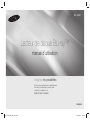 1
1
-
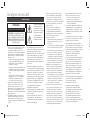 2
2
-
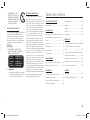 3
3
-
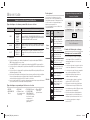 4
4
-
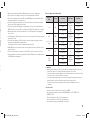 5
5
-
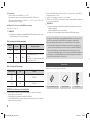 6
6
-
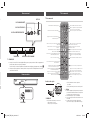 7
7
-
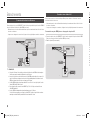 8
8
-
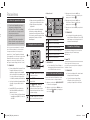 9
9
-
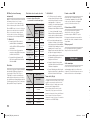 10
10
-
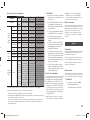 11
11
-
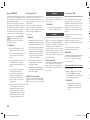 12
12
-
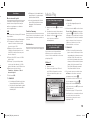 13
13
-
 14
14
-
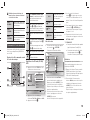 15
15
-
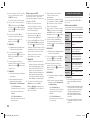 16
16
-
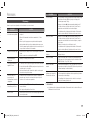 17
17
-
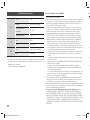 18
18
-
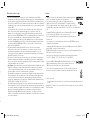 19
19
-
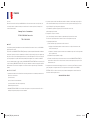 20
20
-
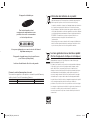 21
21
Samsung BD-J4500 Manuel utilisateur
- Catégorie
- Lecteurs Blu-Ray
- Taper
- Manuel utilisateur
- Ce manuel convient également à
Documents connexes
-
Samsung BD-D5100 Manuel utilisateur
-
Samsung BD-E5300 Manuel utilisateur
-
Samsung BD-E5200 Manuel utilisateur
-
Samsung BD-D5100 Le manuel du propriétaire
-
Samsung BD-J5900 Manuel utilisateur
-
Samsung BD-J4500R Manuel utilisateur
-
Samsung BD-E5200 Manuel utilisateur
-
Samsung BD-F5500E Manuel utilisateur
-
Samsung BD-F5500E Manuel utilisateur
-
Samsung BDF5500E Le manuel du propriétaire